Como mostrar ou ocultar espaços reservados para imagens no Word?
Usar espaços reservados para imagens em um documento pode acelerar a abertura do documento, especialmente quando ele contém muitas imagens. Este tutorial mostrará como exibir espaços reservados para imagens em vez de imagens em um documento do Word.
Mostrar ou ocultar espaços reservados para imagens usando as Opções do Word
Mostrar ou ocultar espaços reservados para imagens no Word com o Kutools
Observação: A opção "Mostrar Espaços Reservados para Imagens" foi removida nas versões recentes do Microsoft Word, incluindo o Word para Microsoft 365. Se você não encontrar essa opção nas configurações do Word, ela pode não estar mais disponível na sua versão.
Ferramentas de Produtividade Recomendadas para Word
Kutools para Word: Integrando IA 🤖, mais de 100 recursos avançados economizam 50% do seu tempo de manipulação de documentos.Download Grátis
Office Tab: Introduz guias no estilo de navegador ao Word (e outras ferramentas do Office), simplificando a navegação entre vários documentos.Download Grátis
Mostrar ou ocultar espaços reservados para imagens usando as Opções do Word
Passo 1: Clique em Arquivo > Opções.
Passo 2: Clique em Avançado localizado à esquerda da janela de Opções, marque ou desmarque Mostrar espaços reservados para imagens em Mostrar conteúdo do documento para exibir ou ocultar espaços reservados para imagens no documento.

Office Tab: Traz interfaces com guias para o Word, Excel, PowerPoint... |
Aprimore seu fluxo de trabalho agora.Saiba Mais sobre o Office Tab Download Grátis |
Mostrar ou ocultar espaços reservados para imagens no Word com o Kutools
Com o Kutools para Word, os usuários podem rapidamente mostrar ou ocultar espaços reservados para imagens no documento e outros conteúdos do documento.
1. Por favor, aplique o utilitário clicando em Empresa > Configurações de Exibição. Veja a captura de tela:

2. Marque ou desmarque Espaços Reservados para Imagens na caixa de diálogo Configurações de Exibição para mostrar ou ocultar os espaços reservados para imagens, veja a captura de tela:
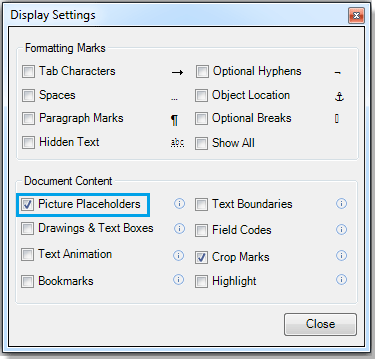
Você pode ver o resultado conforme mostrado abaixo:
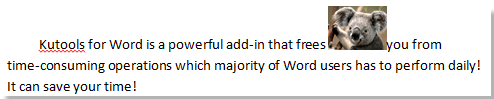 |
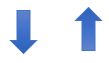 |
 |
Para mais informações, por favor visite: mostrar ou ocultar espaços reservados para imagens no Word.
Artigos relacionados:
- Exibir ou ocultar códigos de campo no documento do Word
- Mostrar conteúdo do documento (animação de texto, desenhos e caixas de texto) no Word
- Mostrar ou ocultar rapidamente marcas de corte no Word
Melhores Ferramentas de Produtividade para Office
Kutools for Word – Aprimore sua experiência no Word com mais de 100 recursos incríveis!
🤖 Funcionalidades de IA do Kutools: AI Assistant / Assistente em Tempo Real / Super Polir (Preservar Formato) / Super Traduzir (Preservar Formato) / Redação por IA / Revisão por IA...
📘 Domínio de Documentos: Dividir Páginas / Mesclar Documentos / Exportar Seleção em vários formatos (PDF/TXT/DOC/HTML...) / Converter em Lote para PDF...
✏ Edição de Corpo: Localizar e Substituir em Lote em múltiplos arquivos / Redimensionar todas as Imagens / Transpor Linhas e Colunas de Tabela / Converter Tabela para Texto...
🧹 Limpeza Fácil: Elimine Espaços Extras / Quebras de Seção / Caixas de Texto / Hiperlinks / Para mais ferramentas de Remover, acesse o grupo Remover...
➕ Inserções Criativas: Inserir Delimitadores de Milhares / Caixas de Seleção / Botões de Rádio / Código QR / Código de Barras / Múltiplas Imagens / Descubra mais no grupo Inserir...
🔍 Seleções Precisas: Localize Páginas Específicas / Tabelas / Formas / Parágrafos de Título / Melhore a navegação com mais recursos de Selecionar...
⭐ Melhorias Destacadas: Navegue para qualquer Intervalo / Insira Texto Repetitivo automaticamente / Alternar entre Janelas de Documento /11 ferramentas de Conversão...
🌍 Compatível com40+ Idiomas: Use Kutools no seu idioma preferido — compatível com Inglês, Espanhol, Alemão, Francês, Chinês e mais de40 outros!

✨ Kutools for Office – Uma Instalação, Cinco Ferramentas Poderosas!
Inclui Office Tab Pro · Kutools para Excel · Kutools para Outlook · Kutools for Word · Kutools for PowerPoint
📦 Tenha todas as5 ferramentas em uma única suíte | 🔗 Integração perfeita com o Microsoft Office | ⚡ Economize Tempo e aumente a produtividade imediatamente
Melhores Ferramentas de Produtividade para Office
Kutools for Word – 100+ ferramentas para Word
- 🤖 Funcionalidades de IA do Kutools: AI Assistant / Assistente em Tempo Real / Super Polir / Super Traduzir / Redação por IA / Revisão por IA
- 📘 Domínio de Documentos: Dividir Páginas / Mesclar Documentos / Converter em Lote para PDF
- ✏ Edição de Corpo: Localizar e Substituir em Lote / Redimensionar todas as Imagens
- 🧹 Limpeza Fácil: Remover Espaços Extras / Remover Quebras de Seção
- ➕ Inserções Criativas: Inserir Delimitadores de Milhares / Inserir Caixas de Seleção / Criar Códigos QR
- 🌍 Compatível com40+ Idiomas: Kutools fala o seu idioma – compatível com mais de40 idiomas!